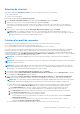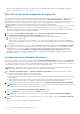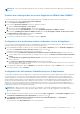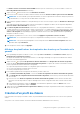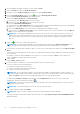Install Guide
Table Of Contents
- OpenManage Integration for VMware vCenter version 4.3 Guide d'installation du client Web
- Introduction
- Gestion des licences d'OpenManage Integration for VMware vCenter
- Remarques importantes à titre de référence
- La configuration matérielle requise
- Configuration logicielle requise
- Informations sur les ports
- Liste de contrôle des prérequis
- Installation, configuration et mise à niveau d'OMIVV
- Téléchargement d'OpenManage Integration for VMware vCenter
- Déploiement de l'OVF OMIVV à l’aide du client Web vSphere
- Génération d'une requête de signature de certificat
- Chargement d'un certificat HTTPS
- Enregistrement d'un vCenter Server par un utilisateur non-administrateur
- Enregistrement d'OpenManage Integration for VMware vCenter et importation du fichier de licence
- Mise à niveau des vCenter enregistrés
- Vérification de l'installation
- Mise à jour de l'appliance virtuelle et de l'emplacement de son référentiel
- Mise à niveau d'OMIVV d'une version existante vers la version actuelle
- Mise à jour de l'appliance via des sauvegardes et restaurations
- Récupération d'OMIVV après le désenregistrement d'une version antérieure d'OMIVV
- Configuration d'appliance pour VMware vCenter
- Tâches de configuration via l'Assistant Configuration
- Affichage de la boîte de dialogue de bienvenue de l'Assistant Configuration
- Sélection de vCenters
- Création d'un profil de connexion
- Planification des tâches d'inventaire
- Exécution de tâches de récupération de la garantie
- Configuration des événements et alarmes
- Configuration de la chaîne de communauté d'interruption SNMP
- Tâches de configuration via l'onglet Paramètres
- Paramètres d'appliance
- Configuration des paramètres de notification d’expiration de la garantie
- Configuration du référentiel de mise à jour du micrologiciel
- Création d'un catalogue dans un serveur d'applications DRM à l'aide d'OMIVV
- Configuration de la notification relative à la dernière version de l'appliance
- Configuration des informations d'identification pour le déploiement
- Paramètres vCenter
- Paramètres d'appliance
- Création d'un profil de châssis
- Tâches de configuration via l'Assistant Configuration
- Accès aux documents à partir du site de support Dell EMC
- Documentation connexe
REMARQUE : Si vous sélectionnez Tous les vCenters enregistrés lors de la création du profil de connexion, le test de
connexion échoue pour tous les hôtes exécutant ESXi 6.5 ou une version ultérieure avec le service WBEM désactivé. Le cas
échéant, il est recommandé de terminer les actions de l'Assistant Profil de connexion, d'exécuter l'inventaire sur les hôtes, puis
d'effectuer à nouveau le test de profil de connexion.
REMARQUE : Vous pouvez voir que le test de connexion échoue pour l'hôte et indique que des informations d'identification non
valides ont été entrées, même après la saisie d'informations valides. Cela peut se produire car l'ESXi bloque l'accès. Patientez
15 minutes, puis relancez le test de connexion.
8. Pour terminer la création du profil, cliquez sur Suivant.
Une fois que vous avez cliqué sur Suivant, tous les détails que vous fournissez sont enregistrés et vous ne pouvez pas les modifier
depuis l'Assistant. Vous pouvez modifier ou créer d'autres profils de connexion pour ce serveur vCenter depuis la page Gérer
> Profils Profils de connexion après avoir exécuté l'Assistant de configuration. Voir la rubrique Modification d'un profil de
connexion dans OpenManage Integration for VMware vCenter User's Guide (Guide d'utilisation d'OpenManage Integration for
VMware vCenter) disponible à l'adresse Dell.com/support/manuals. .
REMARQUE : Pour les serveurs non dotés de carte iDRAC Express ou Enterprise, le résultat du test de connexion de l'iDRAC n'est
pas applicable pour ce système.
Une fois les hôtes ajoutés au profil de connexion, l'adresse IP d'OMIVV est automatiquement définie sur la destination d'interruption
SNMP de l'iDRAC de l'hôte et OMIVV active automatiquement le service WBEM pour les hôtes exécutant ESXi 6.5 ou une version
ultérieure. OMIVV utilise le service WBEM pour synchroniser correctement les relations de l'hôte ESXi et du contrôleur iDRAC. Si la
configuration de la destination d'interruption SNMP échoue et/ou l'activation du service WBEM échoue pour certains hôtes, ceux-ci sont
répertoriés comme non conformes. Pour afficher les hôtes non conformes qui nécessitent une destination d'interruption SNMP pour
être reconfigurés et/ou des services WBEM pour être activés, voir la rubrique Rapports et correction de la conformité des hôtes
vSphere dans l’'OpenManage Integration for VMware vCenter User's Guide (Guide d'utilisation d'OpenManage Integration for VMware
vCenter) disponible à l'adresse Dell.com/support/manuals. .
Planification des tâches d'inventaire
Vous pouvez configurer la planification de l'inventaire à l'aide de l'Assistant Configuration ou d'OpenManage Integration, dans l'onglet
OpenManage Integration > Gérer > Paramètres.
REMARQUE :
Pour vous assurer qu'OMIVV continue d'afficher des informations à jour, Dell recommande de planifier une tâche
d'inventaire périodique. Un inventaire consomme un minimum de ressources et ne dégrade pas les performances des hôtes.
REMARQUE : Le châssis est automatiquement détecté après l'exécution de l'inventaire de tous les hôtes. Si le châssis est ajouté
à un profil de châssis, l'inventaire s'exécute alors automatiquement. Dans un environnement SSO avec plusieurs serveurs vCenter,
l'inventaire du châssis s'exécute automatiquement pour chaque vCenter lorsque l'inventaire de n'importe lequel d'entre eux s'exécute
à une heure planifiée.
REMARQUE : Les paramètres de cette page sont réinitialisés sur les paramètres par défaut chaque fois que l'Assistant Configuration
est appelé. Si vous avez déjà configuré une planification pour l'inventaire, assurez-vous que vous répliquez la planification précédente
dans cette page avant de suivre les fonctions de l'Assistant afin que la planification précédente ne soit pas remplacée par les
paramètres par défaut.
1. Dans l'Assistant Configuration initiale, dans la boîte de dialogue Planification d'inventaire, sélectionnez Activer la récupération
des données d'inventaire si cette option n'est pas déjà activée. Par défaut, l'option Activer la récupération des données
d'inventaire est activée.
2. Sous Planification de la récupération des données d'inventaire, procédez comme suit :
a. Cochez la case en regard de chaque jour de la semaine pendant lequel vous voulez exécuter l'inventaire.
Par défaut, tous les jours sont sélectionnés.
b. Dans Heure de récupération des données, entrez l'heure au format HH:MM.
L'heure entrée est votre heure locale. Par conséquent, si vous voulez exécuter l'inventaire dans le fuseau horaire de l'appliance
virtuelle, calculez le décalage horaire entre votre fuseau horaire local et celui de l'appliance virtuelle, puis entrez l'heure de manière
appropriée.
c. Pour appliquer les modifications et continuer, cliquez sur Suivant.
Une fois que vous avez cliqué sur Suivant, tous les détails que vous fournissez sont enregistrés et vous ne pouvez pas les modifier
depuis cet Assistant. Vous pouvez modifier les détails de planification de l'inventaire des hôtes depuis l'onglet Gérer > Paramètres
après avoir terminé la configuration depuis l'Assistant Configuration. Voir Modification des planifications de tâche d'inventaire
Configuration d'appliance pour VMware vCenter
33